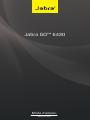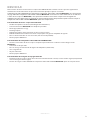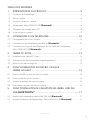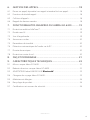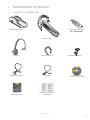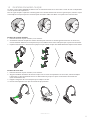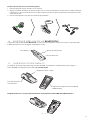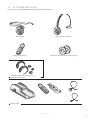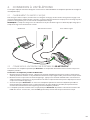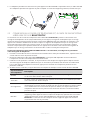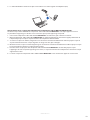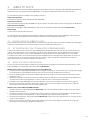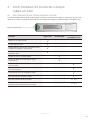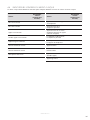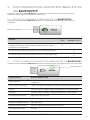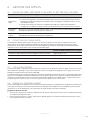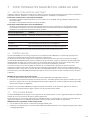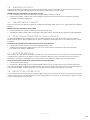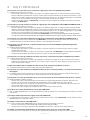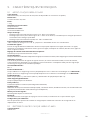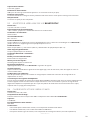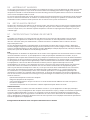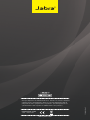www.jabra.com
Mode d’emploi
Jabra GO™ 6430

2
français
JABRA GO 6430
BIENVENUE
Merci d’avoir acheté le nouveau micro-casque Jabra GO 6430. Nous sommes certains que vous apprécierez
l’étendue de ses fonctionnalités et que vous le trouverez pratique à porter et à utiliser.
L'emballage du Jabra GO 6430 inclut également l'adaptateur Jabra LINK™ 350 USB Bluetooth® et le chargeur de
voyage Jabra GO. L'adaptateur Jabra LINK™ 350 USB Bluetooth® se branche sur votre ordinateur et se connecte
à votre micro-casque via Bluetooth®, vous permettant d'utiliser votre micro-casque avec les logiciels de
téléphonie de votre ordinateur. Le chargeur de voyage comprend des compartiments pour le micro-casque et
l'adaptateur Jabra LINK™ 350 USB Bluetooth® pour un transport facile.
Fonctionnalités du micro-casque Jabra GO 6430
• Double microphone anti-bruit (technologie Noise Blackout™).
• Connectivité directe Bluetooth® du téléphone portable.
• Poids léger (inférieur à 18 g).
• Recharge rapide.
• Réglage du volume et désactivation du son via l'écran tactile.
• Bouton multifonction intuitif sur le micro-casque pour une gestion simpliée des appels.
• Port en contour d’oreille et avec serre-tête (tour de cou disponible).
• Portée jusqu'à 100mètres.
Fonctionnalités de l'adaptateur Jabra LINK 350 USB Bluetooth®
• Permet la connexion du micro-casque à n'importe quel ordinateur à l'aide de la technologie sans l
Bluetooth®.
• Connexion au PC par USB.
• Prise en charge et commande du logiciel de téléphonie (ordinateur).
• Son à large bande.
• Voyants lumineux.
• Portée jusqu'à 100mètres.
Fonctionnalités du chargeur de voyage Jabra GO
• Recharge le micro-casque à partir d'un connecteur d'alimentation secteur, ou d'un allume-cigare (lorsqu'utilisé
avec un chargeur allume-cigare).
• Permet de ranger le Jabra GO 6430 et l'adaptateur Jabra LINK 350 USB Bluetooth® pour un transport facile.

3
français
JABRA GO 6430
TABLE DES MATIÈRES
1. PRÉSENTATION DU PRODUIT ............................................................5
1.1 Contenu de l'emballage .....................................................................................................................5
1.2 Micro-casque ............................................................................................................................................6
1.3 Fixations du micro-casque ...............................................................................................................7
1.4 Adaptateur Jabra LINK 350 USB Bluetooth® ...................................................................... 8
1.5 Chargeur de voyage Jabra GO .......................................................................................................8
1.6 Accessoires en option .........................................................................................................................9
2. CONNEXION À UN TÉLÉPHONE ..................................................... 10
2.1 Chargement du micro-casque ....................................................................................................10
2.2 Connexion à un téléphone portable en Bluetooth® ................................................10
2.3 Connexion au logiciel de téléphonie (PC) à l'aide de l'adaptateur
Jabra LINK 350 USB Bluetooth® ..............................................................................................11
3. JABRA PC SUITE ................................................................................... 13
3.1 Installation de Jabra PC Suite .......................................................................................................13
3.2 Activation des fonctionnalités supplémentaires ............................................................. 13
3.3 Mises à jour du microgiciel ............................................................................................................13
4. FONCTIONNALITÉS DU MICROCASQUE
JABRA GO 6430 .................................................................................... 14
4.1 Bouton multifonction du micro-casque ............................................................................... 14
4.2 Pavé tactile du micro-casque .......................................................................................................15
4.3 Voyant lumineux du micro-casque ..........................................................................................15
4.4 Indicateurs sonores du micro-casque ....................................................................................16
5. FONCTIONNALITÉS DE L'ADAPTATEUR JABRA LINK 350
USB BLUETOOTH® ............................................................................. 17
5.1 Bouton de l'adaptateur Jabra LINK 350 USB Bluetooth® ........................................ 17
5.2 Voyants lumineux de l'adaptateur Jabra LINK 350 USB Bluetooth® ................ 17

4
français
JABRA GO 6430
6. GESTION DES APPELS ........................................................................ 18
6.1 Passer un appel, répondre à un appel et mettre n à un appel .............................18
6.2 Fonction de double appel ............................................................................................................. 18
6.3 Collision d’appels .................................................................................................................................18
6.4 Rappel du dernier numéro ............................................................................................................18
7. FONCTIONNALITÉS AVANCÉES DU JABRA GO 6430 ............ 19
7.1 Protection auditive SafeTone™ ....................................................................................................19
7.2 Portée sans l ......................................................................................................................................... 19
7.3 Son à large bande ............................................................................................................................... 19
7.4 Annonces vocales ............................................................................................................................... 20
7.5 Paramètres de tonalité ..................................................................................................................... 20
7.6 Détection automatique de l'audio sur le PC ...................................................................... 20
7.7 Écoute de musique ............................................................................................................................ 20
7.8 Protection contre le vol ...................................................................................................................20
8. FAQ ET DÉPANNAGE .......................................................................... 21
9. CARACTÉRISTIQUES TECHNIQUES ............................................... 22
9.1 Micro-casque Jabra GO 6430 .......................................................................................................22
9.2 Batterie du micro-casque Jabra GO 6430 ............................................................................22
9.3 ADAPTATEUR Jabra LINK 350 USB Bluetooth® ..............................................................23
9.4 Chargeur de voyage Jabra GO 6430 ........................................................................................23
9.5 Matériaux et allergies ........................................................................................................................ 24
9.6 Recyclage du produit ........................................................................................................................24
9.7 Certications et normes de sécurité .......................................................................................24

5
français
JABRA GO 6430
1. PRÉSENTATION DU PRODUIT
1.1 CONTENU DE L'EMBALLAGE
LINK350
Contour d'oreille Embouts écouteurs
Adaptateur Jabra LINK
350 USB Bluetooth®
Câble USB
Serre-tête
Adaptateur secteur
Guide de
démarrage rapide
CD d'installation
(Jabra PC Suite et mode d'emploi)
Micro-casque
Guide d'avertissement
et déclaration
Chargeur de voyage

6
français
JABRA GO 6430
1.2 MICROCASQUE
Bouton multifonction
du micro-casque
Pavé tactile de volume
Microphone anti-bruit
Voyant lumineux
Embout d'écouteur
Fixation du
contour d'oreille
Contact de recharge

7
français
JABRA GO 6430
1.3 FIXATIONS DU MICROCASQUE
Le micro-casque Jabra GO 6430 est fourni avec un contour d'oreille et un serre-tête. Le tour de cou est disponible
en tant qu'accessoire optionnel.
Tous les types de port se portent à l’oreille gauche ou à l’oreille droite. Pour tous les types de port, veillez à ce que
le microphone soit placé près de la bouche pour maximiser l'eet anti-bruit et la qualité de la conversation.
Fixation du contour d'oreille
1. Retirez la xation de port actuelle, le cas échéant.
2. Assemblez la xation de port du contour d'oreille pour l'utiliser sur l'oreille gauche ou droite. Si nécessaire,
retirez l'embout d'écouteur et remplacez-le par un embout d'une autre taille pour qu'il s'ajuste correctement.
3 Déplacez l'attache vers le haut ou le bas jusqu'à ce que le micro-casque soit confortablement adapté à votre oreille.
Fixation du serre-tête
1. Retirez la xation de port actuelle, le cas échéant.
2. Alignez l'embout d'écouteur du micro-casque avec les trous correspondant du serre-tête, comme l'indique
l'illustration, et pressez doucement sur les deux éléments jusqu'à ce qu'ils s'enclenchent correctement
(vous entendez un clic).
3. Réglez la longueur du serre-tête pour qu'il s'adapte à la tête.
4. Placez le microphone aussi près de la bouche que possible.
CLIC

8
français
JABRA GO 6430
Fixation du tour de cou (accessoire en option)
1. Retirez la xation de port actuelle, le cas échéant.
2. Alignez l'embout d'écouteur du micro-casque avec les trous correspondant du tour de cou, comme l'indique
l'illustration, et pressez doucement sur les deux éléments jusqu'à ce qu'ils s'enclenchent correctement (vous
entendez un clic).
3. Placez le microphone aussi près de la bouche que possible.
R
L
CLIC
R
L
CLIC
R
L
CLIC
1.4 ADAPTATEUR JABRA LINK 350 USB BLUETOOTH®
L'adaptateur Jabra LINK 350 USB Bluetooth® se connecte à un ordinateur et permet au micro-casque Jabra GO
6430 de fonctionner avec un logiciel de téléphonie sur PC.
LINK350
Bouton de l'adaptateur
PriseUSB
Voyant lumineux
1.5 CHARGEUR DE VOYAGE JABRA GO
Le chargeur de voyage Jabra GO charge le Jabra GO 6430, et possède des compartiments pour ranger le
Jabra GO 6430 et l'adaptateur Jabra LINK 930 USB Bluetooth®.
Port d'alimentation
et de données
Support du micro-casque
Support de l'adaptateur Jabra LINK 350
USB Bluetooth
Rangement du micro-casque Jabra GO 6430 et de l'adaptateur Jabra LINK 350 USB Bluetooth®.
3

9
français
JABRA GO 6430
1.6 ACCESSOIRES EN OPTION
Les accessoires Jabra GO 6430 suivants sont disponibles séparément.
LINK350
Chargeur de voiture
Tour de cou
Contour d'oreille de rechange avec
embouts d'écouteurs
Coussinets de micro-casque de rechange
Serre-tête de rechange
Kit de voyage

10
français
JABRA GO 6430
2. CONNEXION À UN TÉLÉPHONE
Ce chapitre explique comment congurer et connecter le Jabra GO 6430 à un téléphone portable ou un logiciel
de téléphonie (PC).
2.1 CHARGEMENT DU MICROCASQUE
Pour charger le micro-casque, insérez-le dans le chargeur de voyage et connectez le chargeur de voyage à une
source d'alimentation, comme illustré ci-dessous. Le voyant lumineux du micro-casque passera du rouge au jaune
pendant le chargement, puis au vert une fois complètement chargé.
REMARQUE: Le temps de charge avec un ordinateur ou la prise d'allume-cigare est beaucoup plus long que le
temps de charge avec l'alimentation secteur.
Ordinateur Alimentation secteur Prise allume-cigare
2.2 CONNEXION À UN TÉLÉPHONE PORTABLE EN BLUETOOTH®
La connexion à un téléphone portable par Bluetooth® est disponible directement entre le micro-casque et le
téléphone portable.
Connexion à un téléphone portable en Bluetooth®
1. Mettez le micro-casque hors tension: appuyez sur le bouton multifonction du micro-casque et maintenez-le
enfoncé pendant 4 secondes. Le voyant lumineux du micro-casque clignote 4 fois, puis le micro-casque s'éteint.
2. Mettez le micro-casque éteint en mode d'appairage: appuyez sur le bouton multifonction et maintenez-le
enfoncé pendant 4 secondes. Le voyant lumineux du micro-casque devient bleu pour indiquer que le micro-
casque est en mode d'appairage.
3. Assurez-vous que le Bluetooth® est activé sur le téléphone portable et mettez le téléphone portable en
mode d'appairage. Reportez-vous à la documentation de votre téléphone portable pour plus de détails
concernant l'activation du mode d'appairage de votre téléphone portable.
4. Le téléphone portable recherche tous les périphériques Bluetooth® disponibles. Sélectionnez le Jabra GO
6430 dans la liste. Si nécessaire, saisissez 0000 (quatre zéros) comme mot de passe du micro-casque.

11
français
JABRA GO 6430
5. Le téléphone portable va maintenant essayer d'appairer le Jabra GO 6430. Si l'opération réussit, le Jabra Go 6430
et le téléphone portable sont appairés et prêts à l'emploi. Si la tentative d'appairage échoue, veuillez réessayer.
4 sec.
Jabra GO
2.3 CONNEXION AU LOGICIEL DE TÉLÉPHONIE PC À L'AIDE DE L'ADAPTATEUR
JABRA LINK 350 USB BLUETOOTH®
La connexion à un PC à l'aide de l'adaptateur Jabra LINK 350 USB Bluetooth® permet la connectivité avec
un logiciel de téléphonie sur PC (tel que Microsoft Lync ou Skype). Les logiciels de téléphonie pris en charge
autorisent toutes les fonctionnalités du micro-casque Jabra GO 6430, telles que répondre ou mettre n à des
appels avec le bouton multifonction du micro-casque. Les logiciels de téléphonie non pris en charge n'ont
qu'une fonctionnalité audio avec le micro-casque, et n'ont aucune interactivité avec les fonctions d'appel
du micro-casque (telles que répondre/mettre n à un appel). Pour consulter la dernière liste des logiciels de
téléphonie pris en charge, consultez le site Internet Jabra à l'adresse www.jabra.com/pcsuite.
Connectez l'adaptateur Jabra LINK 350 USB Bluetooth® à un ordinateur, et congurer les paramètres
audio du logiciel de téléphonie.
1. Installez la suite Jabra PC Suite à l’aide du CD d’installation fourni. Pour plus d’informations, reportez-vous à la
section Jabra PC Suite du présent manuel.
2. Branchez l'adaptateur Jabra LINK 350 USB Bluetooth® sur un port USB disponible de votre ordinateur.
L'adaptateur s'installe automatiquement une fois branché.
3. Pendant les trois premières secondes, le voyant lumineux de l'adaptateur clignote pour indiquer le mode
actuel du logiciel de téléphonie (Microsoft Lync est sélectionné par défaut). Pour basculer entre Microsoft
Lync et des logiciels de téléphonie standards, appuyez sur le bouton de l'adaptateur pendant les trois
premières secondes.
4. Au bout de trois secondes, le voyant lumineux de l'adaptateur indique le statut actuel du Jabra GO 6430.
Voyant lumineux
de l'adaptateur
Description
Vert xe
Le micro-casque et l'adaptateur sont appairés et connectés, et le logiciel de téléphonie
sur PC est la cible actuelle. Allez à l’étape 4.
Jaune xe
Le micro-casque et l'adaptateur sont appairés et connectés, et le téléphone portable
est la cible actuelle. Allez à l’étape 4.
Vert clignotant
Le micro-casque et l'adaptateur sont appairés mais pas connectés. La connexion sera
automatique si le micro-casque est allumé et dans la zone de portée. Le micro-casque
essaie indéniment de se connecter lorsqu'il est allumé, et le voyant lumineux de
l'adaptateur devient vert ou jaune une fois connecté. Une fois la connexion établie,
passez à l'étape 4.
Bleu xe
Le micro-casque et l'adaptateur ne sont pas appairés. L'adaptateur est en mode
d'appairage. Pour appairer le micro-casque et l'adaptateur, reportez-vous à la section
"Appairage du micro-casque Jabra GO 6430 avec l'adaptateur Jabra LINK 350 USB
Bluetooth®" ci-dessous. Passez à l'étape 4 une fois l'appareil appairé et connecté
(voyant lumineux vert ou jaune xe).
4s

12
français
JABRA GO 6430
5. Le Jabra GO 6430 est maintenant prêt à être utilisé avec votre logiciel de téléphonie (PC).
Appairage du micro-casque Jabra GO 6430 avec l'adaptateur Jabra LINK 350 USB Bluetooth®
Le micro-casque Jabra GO 6430 et l'adaptateur Jabra LINK 350 USB Bluetooth® sont déjà appairés en usine.
La procédure d'appairage ci-dessous n'est nécessaire que quand l'appairage est perdu.
1. Connectez l'adaptateur Jabra LINK 350 USB Bluetooth® à l'ordinateur, puis allumez ce dernier.
2. Mettez l’adaptateur Jabra LINK 350 USB Bluetooth® en mode d’appairage en maintenant appuyé le bouton de
l’adaptateur jusqu’à ce que le voyant lumineux de l’adaptateur devienne bleu.
3. Si le micro-casque est allumé, éteignez-le en maintenant le bouton multifonction enfoncé jusqu'à ce que le
voyant lumineux du micro-casque clignote en rouge trois fois, puis s'éteigne.
4. Mettez le micro-casque en mode d'appairage en maintenant le bouton multifonction enfoncé jusqu'à ce que
le voyant lumineux du micro-casque devienne bleu.
5. Placez le micro-casque près de l'adaptateur Jabra LINK 350 USB Bluetooth® et attendez jusqu'à ce que
l'appairage soit réussi. Quand l'appairage est réussi, les voyants lumineux de l'adaptateur et du micro-casque
clignote bleu 5fois.
6. Le micro-casque et l'adaptateur Jabra LINK 350 USB Bluetooth® sont maintenant appairés et connectés.

13
français
JABRA GO 6430
3. JABRA PC SUITE
La suite Jabra PC Suite est un ensemble de logiciels conçus pour prendre en charge le Jabra GO 6430. Pour optimiser
la fonctionnalité et la gestion du Jabra GO 6430, il est vivement recommandé d’installer Jabra PC Suite.
La suite Jabra PC Suite se compose des éléments suivants:
Jabra Control Center
Paramètres de gestion et de contrôle du Jabra GO 6430.
Jabra Device Service
Gère l’interaction entre le Jabra GO 6430 ainsi que les pilotes de Jabra Control Center et du logiciel de téléphonie.
Jabra Firmware Updater
Met à jour le microgiciel Jabra GO 6430 ainsi que celui de l'adaptateur Jabra LINK 350 USB Bluetooth®.
Online Help
Section d'assistance du Jabra PC Suite.
La suite Jabra PC Suite comprend également des pilotes pour diérents logiciels de téléphonie. Pour obtenir la
liste des logiciels de téléphonie pris en charge, rendez-vous sur www.jabra.com/pcsuite.
3.1 INSTALLATION DE JABRA PC SUITE
Pour installer Jabra PC Suite, lancez le chier exécutable Jabra PC Suite situé sur le CD d'installation ou téléchargez
la dernière version depuis le site Internet Jabra à l'adresse www.jabra.com/pcsuite.
3.2 ACTIVATION DES FONCTIONNALITÉS SUPPLÉMENTAIRES
Certaines fonctionnalités avancées du Jabra GO 6430 sont disponibles par l'achat d'une clé de licence. Pour les
activer, vous devez entrer une clé de licence à l'aide du Jabra Control Center. Une ou plusieurs clés de licence
peuvent avoir été fournies avec le Jabra GO 6430, ou être achetées plus tard à tout moment sur le site Web
e-commerce de Jabra. De nouvelles fonctionnalités supplémentaires sont également disponibles via les mises
à jour des logiciels et microgiciels. Veuillez consulter l'aide en ligne de Jabra PC Suite pour tous les détails
concernant l'achat et la saisie de nouvelles clés de licence.
3.3 MISES À JOUR DU MICROGICIEL
Les mises à jour de micro-logiciel améliorent les performances ou ajoutent de nouvelles fonctionnalités à votre
Jabra GO 6430 et à l’adaptateur Jabra LINK 350 USB Bluetooth®.
Mettez à jour le micro-logiciel du micro-casque Jabra GO 6430
1. Insérez le micro-casque Jabra GO 6430 dans le chargeur de voyage, et assurez-vous que le chargeur de voyage
est connecté dans le portUSB de l’ordinateur (pas dans une station d’emplacement externe).
2. Faites un double appui sur le bouton multifonction du micro-casque. Le voyant lumineux du micro-casque
deviendra violet.
3. Démarrez le système de mise à jour du micro-logiciel Jabra en cliquant sur le menu Démarrer de Windows et
en sélectionnant Tous les Programmes > Jabra > Jabra PC Suite > Jabra Firmware Updater.
4. Sélectionnez le Jabra GO 6430 parmi le menu déroulant dans l’assistant de mise à jour du micro-logiciel.
5. Suivez les instructions étapes par étapes pour mettre à jour votre micro-logiciel. Lorsque la mise à jour du
micro-logiciel est terminée, le micro-casque redémarrera.
Mettez à jour Jabra LINK 350 USB Bluetooth®
1. Insérez l’adaptateur Jabra LINK 350 USB Bluetooth® dans un port USB de l’ordinateur (pas dans une station
d’emplacement externe).
2. Démarrez le système de mise à jour du micro-logiciel Jabra en cliquant sur le menu Démarrer de Windows et
en sélectionnant Tous les Programmes > Jabra > Jabra PC Suite > Jabra Firmware Updater.
3. Sélectionnez l’adaptateur Jabra LINK 350 USB Bluetooth® à partir du menu déroulant dans l’assistant de mise
à jour de micro-logiciel.
4. Suivez les instructions étapes par étapes pour mettre à jour votre micro-logiciel. Lorsque la mise à jour du
micro-logiciel est terminée, l’adaptateur redémarrera.

14
français
JABRA GO 6430
4. FONCTIONNALITÉS DU MICROCASQUE
JABRA GO 6430
4.1 BOUTON MULTIFONCTION DU MICROCASQUE
Le bouton multifonction du micro-casque permet notamment de répondre aux appels, d’y mettre n, de passer d’un
appel mis en attente à l’autre par l’intermédiaire d’une combinaison d’appuis, de doubles appuis ou d’appuis longs.
Bouton multifonction
Fonction Appui court Double appui
Appui long
(maintenir 1 à 2s)
Réponse à un appel entrant
Fin de l'appel en cours
Composition de numéro par commande vocale
(téléphones portables uniquement)
Ouverture une ligne téléphonique sur le
téléphone cible
Rappel du dernier numéro appelé
Rejet d'un appel entrant (lorsqu'un appel
est en cours)
Rejet d'un appel entrant (lorsqu'aucun appel
n'est en cours)
Mise en attente de l'appel en cours et acceptation
d’un appel entrant
Commutation entre les téléphones cibles
Mise sous tension du micro-casque
Mise hors tension du micro-casque
(5s)
Active le mode d'appairage Bluetooth®
(lorsque le micro-casque est hors tension)
(5s)

15
français
JABRA GO 6430
4.2 PAVÉ TACTILE DU MICROCASQUE
Le pavé tactile est un pavé tactile sensible qui contrôle le volume du haut-parleur du micro-casque et le mode
muet du microphone.
Les modications apportées au volume du haut-parleur s'appliquent indépendamment des réglages du logiciel
de téléphonie (PC) ou du téléphone portable.
Pavé tactile
Augmentation du volume
du haut-parleur
Diminution du volume
du haut-parleur
Désactivation du
microphone
Faites glisser votre doigt sur le pavé tactile
dans la direction opposée à votre bouche
Faites glisser votre doigt sur le pavé
tactile en direction de votre bouche
Double appui
4.3 VOYANT LUMINEUX DU MICROCASQUE
Le voyant lumineux indique l'état du micro-casque.
Voyant lumineux
État du micro-casque
Voyant lumineux quand la
batterie est chargée
(cliquez pour acher)
Voyant lumineux quand la
batterie est faible
(cliquez pour acher)
En veille
Non connecté
Appel actif
Sonnerie
Mise sous tension
Mise hors tension
Appairage
Appairage réussi
En charge
Entièrement chargé

16
français
JABRA GO 6430
4.4 INDICATEURS SONORES DU MICROCASQUE
Le micro-casque émet différentes tonalités pour indiquer différents les états et actions du micro-casque.
Action
Échantillon
sonore
(cliquez pour
écouter)
Action
Échantillon
sonore
(cliquez pour
écouter)
Mise sous tension
Appel entrant sur le logiciel
de téléphonie
Mise hors tension
Appel entrant sur le
téléphone portable
Appui sur le bouton
Appel entrant sur un autre
téléphone pendant un appel
(collision d’appels)
Double appui sur le bouton
Le téléphone cible devient
le téléphone portable
Appui long sur le bouton
Le téléphone cible devient
le logiciel de téléphonie
Volume maximum atteint Appel terminé
Volume minimum atteint Batterie faible
Microphone désactivé
Appel mis en attente
(double appel)
Appairage réussi

17
français
JABRA GO 6430
5. FONCTIONNALITÉS DE L'ADAPTATEUR JABRA LINK 350
USB BLUETOOTH®
L'adaptateur Jabra LINK 350 USB Bluetooth® se connecte à un ordinateur et permet au micro-casque de
fonctionner avec un logiciel de téléphonie sur l'ordinateur.
5.1 BOUTON DE L'ADAPTATEUR JABRA LINK 350 USB BLUETOOTH®
L'adaptateur Jabra LINK 350 USB Bluetooth® possède un seul bouton qui a trois fonctions selon le mode de
l'adaptateur.
LINK 350
Bouton de l'adaptateur
Fonction
Appui
court
Appui long
(maintenir 1 à 3s)
Passage du logiciel de téléphonie Microsoft Lync (par défaut) au mode
du logiciel de téléphonie standard (trois premières secondes après le
branchement de l'adaptateur).
Passage en mode d'appairage (lorsqu'il n'est pas en mode d'appairage).
Annulation du mode d'appairage (lorsqu'il est déjà en mode d'appairage).
5.2 VOYANTS LUMINEUX DE L'ADAPTATEUR JABRA LINK 350 USB BLUETOOTH®
L'adaptateur Jabra LINK 350 USB Bluetooth® possède un voyant lumineux qui indique son état et ses connexions.
LINK 350
Voyant lumineux
Voyant lumineux État de l'adaptateur USB
Rouge clignotant
Le mode du logiciel de téléphonie Microsoft Lync est sélectionné dans
l’adaptateur
Double clignotement rouge Le mode du logiciel de téléphonie standard est sélectionné dans l’adaptateur
Vert xe Connecté et prêt à l'emploi, le logiciel de téléphonie est la cible actuelle
Jaune xe Connecté et prêt à l’emploi, le téléphone portable est la cible actuelle
Vert clignotant lentement Appairé mais pas connecté
Bleu xe Mode d'appairage
Quintuple (5x) clignotement bleu
Appairage réussi
Clignotement bleu modéré Lors d'un appel ou d'une lecture audio en continu
Triple clignotement bleu Sonnerie
Rouge xe Silencieux

18
français
JABRA GO 6430
6. GESTION DES APPELS
6.1 PASSER UN APPEL, RÉPONDRE À UN APPEL ET METTRE FIN À UN APPEL
Téléphone portable ou logiciel de téléphonie (PC)
Eectuer un
appel
1. Mettez le micro-casque.
2. Si nécessaire, appuyez sur le bouton multifonction du micro-casque pour basculer entre le
téléphone portable et le logiciel de téléphonie (PC). Congurez le téléphone désiré en tant
que téléphone cible.
3. Composez le numéro en utilisant le téléphone portable ou le logiciel de téléphonie,
et appuyez sur le bouton d'appel. L'audio est automatiquement transféré au micro-casque.
Répondre à
un appel
Appuyez sur le bouton multifonction du micro-casque, ou utilisez les commandes par défaut
du téléphone portable ou du logiciel de téléphonie.
Mettre n à
l’appel
Appuyez sur le bouton multifonction du micro-casque, ou utilisez les commandes par défaut
du téléphone portable ou du logiciel de téléphonie.
6.2 FONCTION DE DOUBLE APPEL
La fonction de double appel permet de mettre en attente un appel en cours an de répondre à un autre
appel entrant sur le même téléphone (téléphones portables ou logiciels de téléphonie (PC) pris en charge
uniquement). Consultez la documentation de votre téléphone portable ou votre logiciel de téléphonie pour
déterminer s'il est compatible avec la fonction de double appel.
Bouton multifonction du micro-casque
Accepter un appel entrant et mettre l’appel en cours en attente Appui long (1 à 2s)
Accepter un appel entrant et mettre n à l’appel en cours Appui court
Rejeter un appel entrant et poursuivre l’appel en cours Double appui
Commuter entre l’appel en cours et l’appel en attente Appui long (1 à 2s)
6.3 COLLISION D’APPELS
La collision d’appels se produit lorsqu’un appel est en cours sur un téléphone et qu’un appel entrant arrive sur un
autre téléphone. (Exemple: vous avez un appel en cours sur un logiciel de téléphonie et un appel arrive sur un
téléphone portable connecté au Jabra GO 6430).
La collision d'appels ne peut pas être gérée avec le bouton multifonction du micro-casque, excepté pour mettre n à
l'appel en cours (appui sur le bouton multifonction) et accepter l'appel entrant (appui sur le bouton multifonction).
Acceptez ou rejetez l'appel entrant en utilisant l'interface du téléphone de l'appel entrant. Si l'appel entrant est
accepté, l'appel en cours sera mis en attente, jusqu'à ce que l'appel entrant soit terminé.
6.4 RAPPEL DU DERNIER NUMÉRO
Le Jabra GO 6430 peut rappeler le dernier numéro composé (logiciels de téléphonie et téléphones portables pris
en charge uniquement). Consultez la documentation du logiciel de téléphonie ou du téléphone portable pour
déterminer s'ils sont compatibles avec la fonction de rappel du dernier numéro composé.
Rappeler le dernier numéro
1. Si nécessaire, appuyez sur le bouton multifonction du micro-casque pour basculer entre le téléphone portable
et le logiciel de téléphonie (PC).
2. Lorsqu'aucun appel n'est en cours, eectuez un double appui sur le bouton multifonction du micro-casque
pour rappeler le dernier numéro.

19
français
JABRA GO 6430
7. FONCTIONNALITÉS AVANCÉES DU JABRA GO 6430
7.1 PROTECTION AUDITIVE SAFETONE™
SafeTone™ ore des protections auditives très ecaces contre les risques potentiels de type chocs acoustiques et
exposition au bruit. SafeTone™ se compose de deux éléments: PeakStop™ et IntelliTone™.
Protection contre les chocs acoustiques PeakStop™
PeakStop™ supprime automatiquement les sons supérieurs à 118dB(A) an de protéger l'audition de tout
choc acoustique.
PeakStop™ est disponible uniquement auprès de Jabra.
Protection contre l'exposition au bruit IntelliTone™
IntelliTone™ propose quatre niveaux de protection contre les chocs acoustiques et l'exposition au bruit.
Les paramètres IntelliTone™ peuvent être modiés dans Jabra Control Center, dans l’onglet Audio (Son).
IntelliTone™ est disponible uniquement auprès de Jabra.
Niveau de protection Critères
Niveau0 (valeur par défaut) Protection de base (sons supérieurs à 118dB(A))
Niveau1* Moins de 4heures par jour passées au téléphone
Niveau2* Entre 4 et 8heures par jour passées au téléphone
Niveau3* Plus de 8heures par jour passées au téléphone
Niveau4 (TT4) Niveau de protection australienne recommandé (Telstra)
* Compatible avec la Directive 2003/10/EC du Parlement Européen et du Conseil du 6 février 2003.
7.2 PORTÉE SANS FIL
Le Jabra GO 6430 prend en charge une portée sans l maximum de 100mètres. Les obstacles physiques ou
interférences électromagnétiques peuvent raccourcir cette portée.
La qualité sonore du micro-casque peut se détériorer lentement à mesure que le micro-casque est éloigné
du Jabra LINK 350 USB Bluetooth, et peut s’améliorer lorsque le micro-casque se rapproche du Jabra LINK 350
USB Bluetooth. Une fois que le micro-casque est entièrement hors de portée, une tonalité unique (trois notes
descendantes) sera diusée dans le micro-casque à un intervalle de quelques secondes.
Si le micro-casque est en cours d’appel au moment où il est déplacé hors de portée, l’audio sera perdu.
Cependant, l’appel restera actif au niveau de la base pendant 120 secondes. Pour restaurer l’audio de l’appel,
remettez le micro-casque dans la portée du Jabra Link 350 USB Bluetooth. Si le micro-casque demeure hors de la
portée du Jabra Link 350 USB Bluetooth pendant plus d’une heure, le micro-casque s’éteindra an de conserver
la batterie.
Modier les paramètres de portée sans l
1. Lancez le Jabra Control Center et sélectionnez Jabra LINK 350, puis l’onglet Micro-casque.
2. Sélectionnez le paramètre de portée sans l qui convient : très faible (portée allant jusqu’à 10 mètres, classée
comme un appareil de classe II), faible (portée allant jusqu’à 30 mètres) et normale (portée allant jusqu’à 100
mètres), puis cliquez sur Appliquer.
La portée sans l du Jabra GO 6430 est réglée par défaut sur Normal. Si de nombreux appareils se situent à
proximité, il est recommandé de régler la portée sans l sur Faible ou Très faible.
7.3 SON À LARGE BANDE
Le Jabra GO 6430 prend en charge le son à large bande et à bande étroite. Le son à large bande ore une meilleure
qualité de son avec une durée de batterie moins importante.
La bande étroite est activée par défaut pour les téléphones xes. La large bande est activée par défaut pour les
logiciels de téléphonie. Les téléphones portables ne peuvent pas utiliser d'audio à large bande.
Modication des paramètres audio à large bande
1. Lancez Jabra Control Center et sélectionnez l'onglet Audio (Son).
2. Cochez la case adéquate dans la zone Enable wideband audio for (Activer le son large bande pour), puis cliquez
sur Apply (Appliquer).

20
français
JABRA GO 6430
7.4 ANNONCES VOCALES
Vous pouvez choisir d'entendre une annonce vocale en anglais ou une musique lors de la commutation entre un
téléphone xe, un logiciel de téléphonie ou un téléphone portable et le micro-casque.
Modication des paramètres des annonces vocales
1. Lancez Jabra Control Center et sélectionnez l'onglet Headset (Micro-casque).
2. Cochez le paramètre adéquat dans la zone Target change indication (Indication de changement de cible),
puis cliquez sur Apply (Appliquer).
7.5 PARAMÈTRES DE TONALITÉ
Choisissez l'une des trois options d'égaliseur prédénies disponibles pour tous les sons: Aigu, Normal (par défaut)
et Basse.
Modication des paramètres de tonalité
1. Lancez Jabra Control Center et sélectionnez l'onglet Audio (Son).
2. Cochez le paramètre adéquat dans la zone Tone setting (Paramètres de tonalité), puis cliquez sur Apply (Appliquer).
7.6 DÉTECTION AUTOMATIQUE DE L'AUDIO SUR LE PC
Le Jabra GO 6430 peut être conguré pour ouvrir automatiquement un canal audio entre le micro-casque et
l’ordinateur lorsque ce dernier détecte un son émis. La détection automatique de son sur l’ordinateur est activée
par défaut.
Activation/désactivation de la détection du son sur un ordinateur
1. Lancez Jabra Control Center et sélectionnez l'onglet Audio (Son).
2. Sélectionnez le paramètre adéquat dans la zone «PC audio control» (Contrôle du son sur l’ordinateur),
puis cliquez sur «Apply» (Appliquer).
7.7 ÉCOUTE DE MUSIQUE
Pour écouter de la musique émise depuis un ordinateur, vous devez ouvrir un canal audio entre la base Jabra GO
et l’ordinateur. Lorsqu’un canal audio est ouvert et qu’aucun appel n’est actif, la musique ou les sons émis par
l’ordinateur (y compris la musique émise par un lecteur multimédia) sont diusés dans le micro-casque.
Ouverture/fermeture d'un canal audio entre la base et l'ordinateur
1. Lancez Jabra Control Center.
2. Cliquez sur le bouton Open/close audio link (Ouvrir/fermer le canal audio) dans la barre d'outils supérieure.
Vous pouvez également cliquez avec le bouton droit de la souris sur l'icône Jabra dans la barre des tâches Windows,
puis sélectionner Open Audio Link (Ouvrir le canal audio) ou Close Audio Link (Fermer le canal audio).
7.8 PROTECTION CONTRE LE VOL
La base dispose d'une encoche de sécurité Kensington qui permet d'attacher un câble de sécurité. Pour attacher
la base à votre bureau, achetez un câble de sécurité compatible avec l'encoche de sécurité Kensington et suivez
les instructions fournies avec le câble.
La page est en cours de chargement...
La page est en cours de chargement...
La page est en cours de chargement...
La page est en cours de chargement...
La page est en cours de chargement...
-
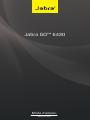 1
1
-
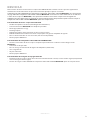 2
2
-
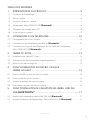 3
3
-
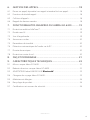 4
4
-
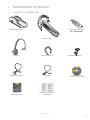 5
5
-
 6
6
-
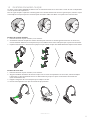 7
7
-
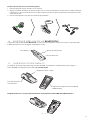 8
8
-
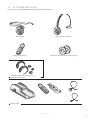 9
9
-
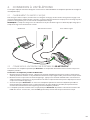 10
10
-
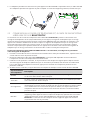 11
11
-
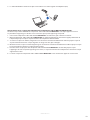 12
12
-
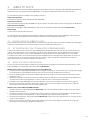 13
13
-
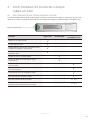 14
14
-
 15
15
-
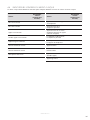 16
16
-
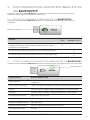 17
17
-
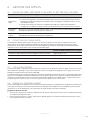 18
18
-
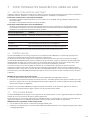 19
19
-
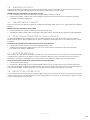 20
20
-
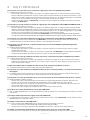 21
21
-
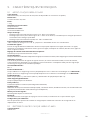 22
22
-
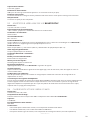 23
23
-
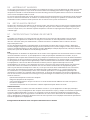 24
24
-
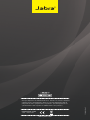 25
25
Jabra Go 6470 Manuel utilisateur
- Taper
- Manuel utilisateur
Documents connexes
-
Jabra PRO 930 MS Manuel utilisateur
-
Jabra Link 950 Manuel utilisateur
-
Jabra Link 220 USB Adapter Manuel utilisateur
-
Jabra Pro 935 Dual Connectivity for MS Manuel utilisateur
-
Jabra GO 6430 Manuel utilisateur
-
Jabra Link 400 Manuel utilisateur
-
Jabra Noise Guide Manuel utilisateur
-
Jabra BOOST Manuel utilisateur
-
Jabra Link 850 Manuel utilisateur
-
Jabra Noise Guide Manuel utilisateur
Autres documents
-
Gigabyte Force H1 Le manuel du propriétaire
-
Logitech Jabra BH970 Manuel utilisateur
-
Philips Casque Bluetooth TAH8506BK/00 Mode d'emploi
-
Philips CAB22/00 Product Datasheet
-
Heden ACCHAC2E10 Fiche technique
-
Tellur TLL511341 Manuel utilisateur
-
Mi Mi Bluetooth Audio Receiver Manuel utilisateur
-
Dell Headphones BH200 Manuel utilisateur